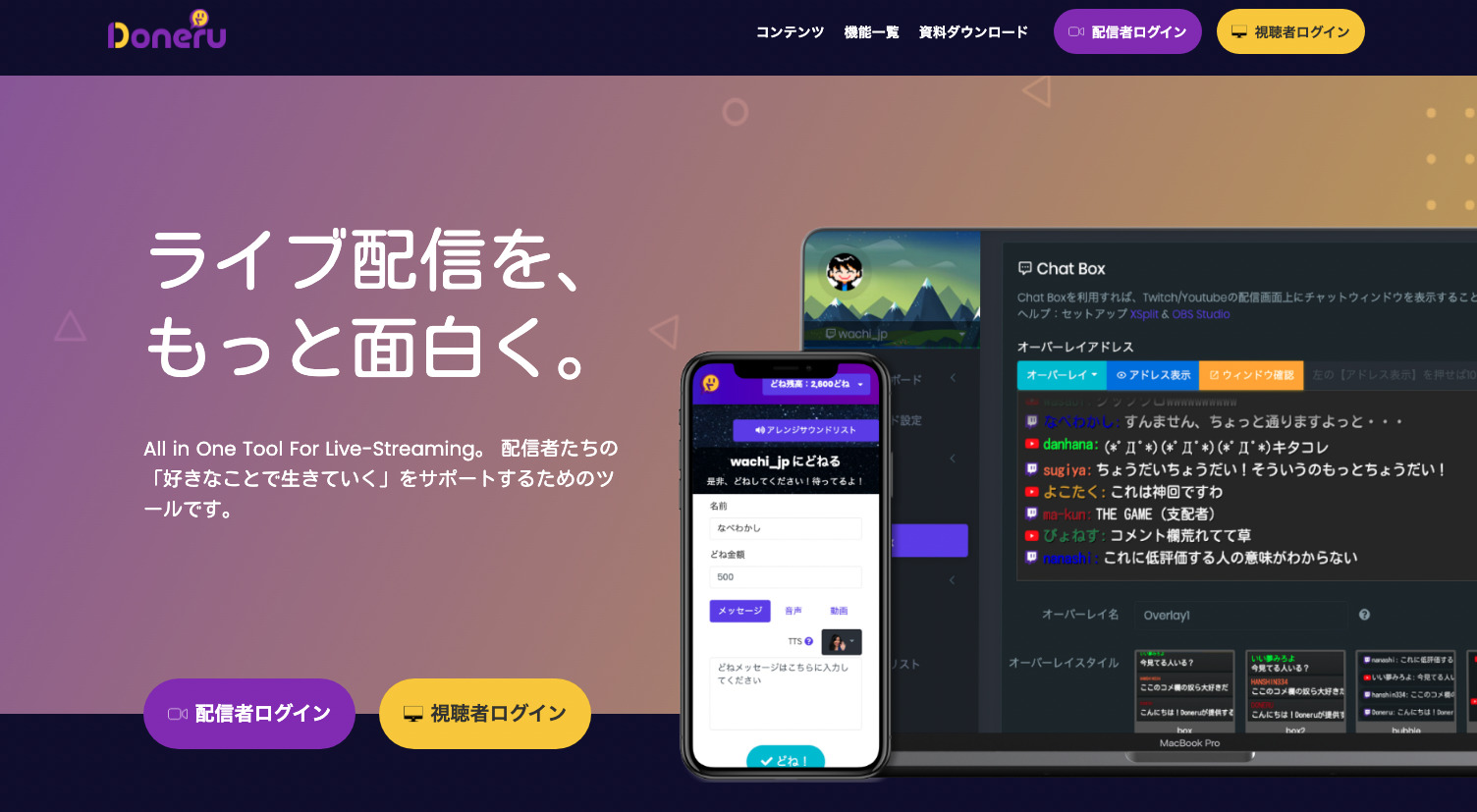この記事を読んでいるあなたは、
- どんなライブ配信用のエンコーダーがあるか知りたい
- ライブ配信用のエンコーダーを比較したい
- ライブ配信に使えるエンコーダーの機能や料金を知りたい
上記のように考えているかもしれません。
この記事では、そんなあなたに「おすすめのライブ配信エンコーダーと、目的・配信サイト別のライブ配信エンコーダーの選び方」をお伝えしていきます。
TikTokのライブ配信で稼げる!?
TikTokでライブ配信するならNextwave!
「Nextwave」は、国内最大級のTikTokライバー事務所です。
- 若者に大人気のTikTok LIVEで配信可能
- すでに国内最大級8000名以上のライバーが所属
- 所属で投げ銭などが利用可能に!
といった強みがあり、TikTok LIVEで配信したい人におすすめのライバー事務所です。
※公式LINE追加後、スタンプを送ってください。
還元率94%越え!?の投げ銭サービス
「 Doneru(どねる) 」は、
今すぐ投げ銭リンクが発行できる収益支援サービスです。
- 投げ銭還元率が94%以上で業界最高峰!
- 30万人以上利用の実績!YouTuber/VTuber/配信者で話題。
- ライブ配信と連携して画面上に通知も出せる
などのメリットがあり、
30万人以上に利用されている大人気の収益ツールです。
今すぐ無料で投げ銭リンクを発行
※「配信者ログイン」をクリックし、
Google または Twitchアカウントで登録できます。
また、以下記事では投げ銭を導入できるおすすめのウェブサービス・ツール・アプリについて、還元率とともにまとめているので、配信者の方はよければ確認してみてください。

ライブ配信エンコーダーとは?

ライブ配信エンコーダーとは、コンテンツを取り込み動画をライブ配信できるように変換するソフトのことです。
ライブ配信エンコーダーを使ってエンコード(データを別の形式に変換)することで、配信に関する様々な細かい設定をすることができるようになります。
例えばYouTubeでライブ配信をするときにエンコーダーを使用する際に、配信中にシーンの切り替えを行ったり、テキストや画像、画面キャプチャなどを挿入できるようになったりします。
もちろんライブエンコーダーを使わなくてもライブ配信を行うことは可能ですが、ライブ配信エンコーダーを使うことで配信をよりカスタマイズでき、視聴者が楽しめるようになります。
エンコーダー配信とWebカメラ配信の違い
エンコーダー配信とWebカメラ配信の違いを解説します。
Webカメラ配信は、カメラで得たビジュアル(視覚)情報を、そのままYoutube Liveやニコ生などの出力先に映し出す配信方式です。
一方、エンコーダー配信では、カメラやマイクから得た情報をカスタマイズ可能なデータに変換して、自分の好きなようにカスタマイズしながら出力先に映し出すことができる配信方式となっています。
そのため、エンコーダーを使用することで、より独自性のあるユニークな配信を行うことが可能になります。
ライブ配信エンコーダーの選び方

エンコーダーを使ってみようかな考えている方に、ライブ配信用のエンコーダーを選ぶときに確認すべき3つのポイントをお伝えしていきます。
①対応プラットフォーム
最初に確認すべきなのは、自分がライブ配信をおこなう予定のプラットフォームにエンコーダーが対応しているかどうかです。
例えばYouTubeでライブ配信をする予定の人は、YouTubeに対応しているエンコーダーを使う必要がありますし、ニコ生でライブ配信をする予定の場合は、ニコ生に対応しているライブエンコーダーを使用する必要があります。
このようにエンコーダーには、それぞれ対応しているプラットフォームに違いがあるため、自分が配信する予定のプラットフォームに対応したエンコーダーを選ぶ必要があります。
②対応OS
ライブ配信用のエンコーダーは、それぞれ対応しているOSに違いがあります。
WindowsとmacOSのどちらでも利用が可能なエンコーダーもあれば、片方のOSでしか利用できないエンコーダーもあるので、自分が使っているパソコンのOSに合わせてエンコーダーを選ぶようにしましょう。
③無料版 or 有料版
ライブ配信用のエンコーダーには、有料のものと無料のものがあります。
ほとんどのエンコーダーは無料で利用できるため、まずは無料で利用できるものを試してみるのがおすすめです。
それでも、もっと高機能なエンコーダーを使ってライブ配信をしたいという場合は、有料のエンコーダーを利用してみるのがいいと思います。
おすすめのライブ配信エンコーダー早見表

おすすめのライブ配信用のエンコーダー4選の特徴についてまとめてみました。
| 対応プラットフォーム | 対応OS | 料金 | おすすめ度 | |
|---|---|---|---|---|
| OBS Studio | 全て対応 |
| 無料 | ◎ |
| XSplit Brodcaster | 全て対応 |
| 有料 ( $24.95/3ヶ月〜) | ◎ |
| Streamlabs OBS | 全て対応 |
| 無料 | ○ |
| N Air | 全て対応 (ニコ生との相性◎) |
| 無料 | ○ |
おすすめのライブ配信エンコーダー4選

おすすめのライブ配信用のエンコーダーを紹介していきます。
OBS Studio(OBS)
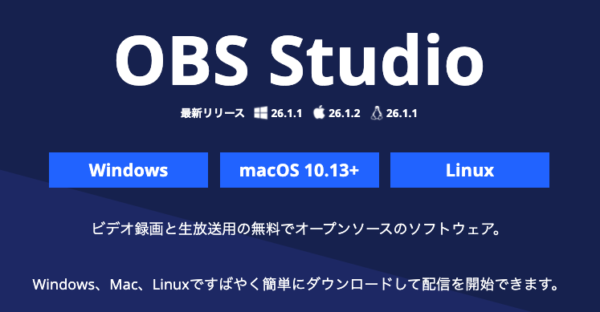
出典:https://obsproject.com/ja
OBS Studio(以下OBS)は、定番のエンコーダーとして多くの人に利用されている、無料かつオープンソースのエンコーダーです。
OBSは一定のルールを守れば、自由に改造・改変して配布することができるオープンソースソフトウェアであり、ユーザーや開発者が自分好みに設定して利用することができるという特徴があります。
OBSは無料にも関わらず多くの機能を搭載しており、さらに高性能。
特に欠点もないため、これからエンコーダーを利用するという人に、一番オススメできるエンコーダーになっています。

XSplit Brodcaster (XSplit)
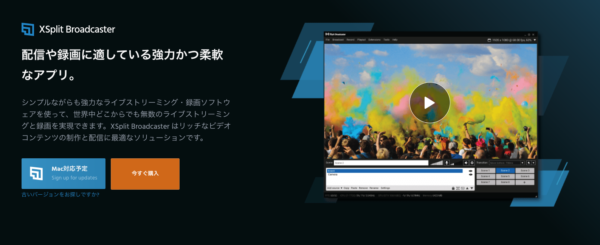
出典:https://www.xsplit.com/ja/broadcaster
XSplit Brodcaster(以下XSplit)は、OBSと並ぶ人気のエンコーダーです。
ほとんどの配信者が、XSplitかOBSのどちらかのエンコーダーを利用しているといっても過言ではないほど、人気のエンコーダーとなっています。
XSplitは今回紹介する中で唯一の有料エンコーダーとなっていますが、その分使いやすさは抜群となっています。
有料でも構わないといった方には一番おすすめできるエンコーダーです。

Streamlabs OBS (SLOBS)
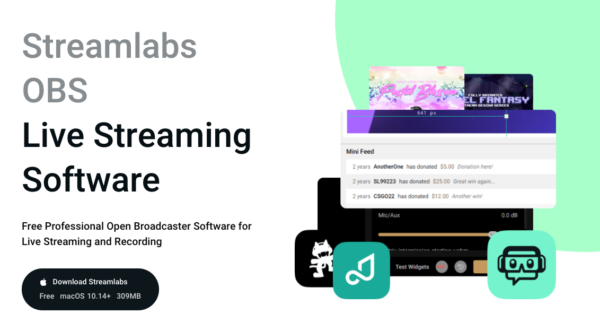
出典:https://streamlabs.com/streamlabs-obs
Streamlabs OBS(以下SLOBS)は、OBSをベースにして開発されたエンコーダーです。
SLOBSには以下のような特徴があります。
- 配信ソフトと機能拡張ソフトが一緒になっている
- 対応OSはWindowsのみ
SLOBSは、配信ソフトのOBSと機能拡張ソフトのStreamlabsがセットになっているので、1つの操作画面であらゆる機能を一括で管理するすることができます。
OBSとStreamlabsを別々に使っていると、2つの画面を管理して様々な設定を行う必要がありましたが、Streamlabs OBSならいちいち画面を移動させなくても、簡単に操作を行えます。
配信ソフトなどの操作方法に不慣れでも、よりシンプルな操作で動かすことができるので、初心者の方にもおすすめです。
しかし、Macでは使用できないため注意が必要です。
なお、以下の記事でStreamlabs OBS (SLOBS)の使い方や設定方法などを詳しく解説しているので、ぜひ参考にしてみてください。

N Air
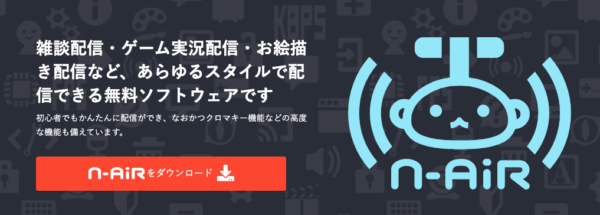
出典:https://n-air-app.nicovideo.jp/
N AirはSLOBSをベースにして開発されたエンコーダーで、ニコニコの運営会社であるドワンゴによって運営されています。
N Airの特徴は、なんといってもニコ生との相性が良いという点です。
N Airを使ってニコ生で配信をするときには、URLやストリームキーを自動設定することができるなど、特有のメリットがあります。
【配信プラットフォーム別】おすすめのライブ配信エンコーダー

配信プラットフォーム別に使いやすいライブ配信用のエンコーダーを紹介していきます。
YouTube LIVE

YouTube LIVEでライブ配信をする予定の人は、N Air以外のエンコーダーを利用しましょう。
N AirもYouTube Liveに対応しているのですが、最初から標準で連携されているという訳じゃなく、自分で連携させる必要があるため、少し手間が掛かってしまいます。

Twitch

出典:https://twitter.com/TwitchJP/header_photo
Twitchでライブ配信する場合も、N Air以外のエンコーダーを利用しましょう。

ニコ生
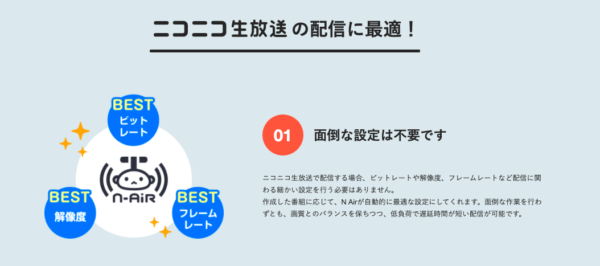
ニコ生で配信する場合は、「N Air」を利用することをおすすめします。
N Airはニコニコ生放送の公式のエンコーダーのため、ニコニコ生放送との連携のしやすさはピカイチです。

ツイキャス
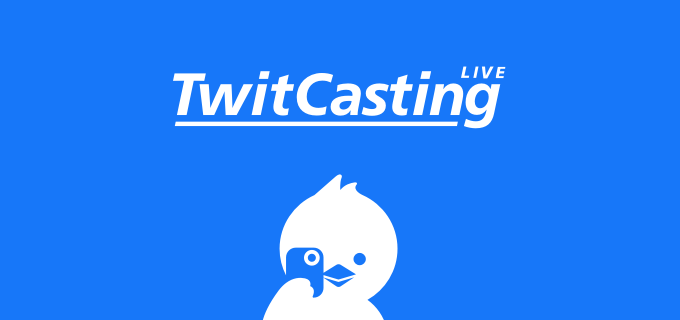
出典:https://twitcasting.tv/
ツイキャスでライブ配信をしていく場合は、どのエンコーダーを使っても大丈夫です。
ツイキャスのヘルプ画面では、XSplitが例として挙げられていますが、今回紹介しているエンコーダーなら全て利用できるので、心配する必要はありません。

目的別におすすめのライブ配信エンコーダー
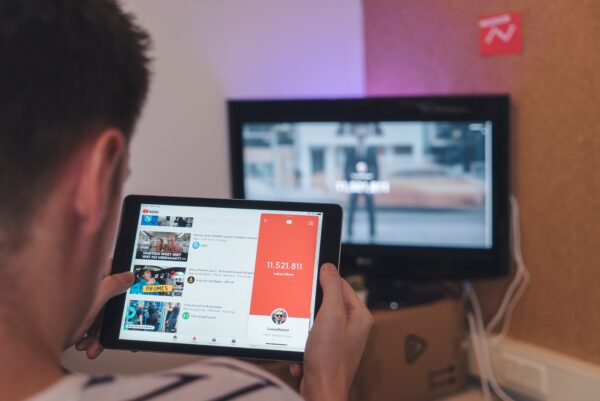
利用する目的に合ったライブ配信用のエンコーダーを紹介していきます。
画面をキャプチャして動画配信したい
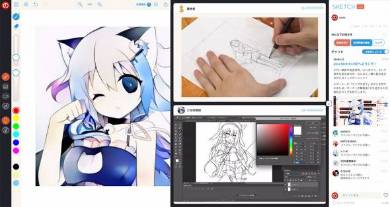
出典:https://www.itmedia.co.jp/news/articles/1801/05/news031.html
ゲームの実況の配信や絵描き動画の配信などの、パソコンに映っている画面をそのまま配信したいという場合に、もっとも使い勝手の良いエンコーダーは「XSplit」です。
XSplitには、「スマートセレクション」という機能が搭載されており、PC画面上の好きな範囲をドラッグで選択するだけで、そのまま配信することができます。
また、XSplitに搭載されている「シーン機能」と組み合わせることで、選択範囲をゲーム画面の上に重ねて配信することも可能になります。
XSplitは有料のエンコーダーとなっていますが、その分使いやすさは抜群となっているため、「有料でもいいから、操作が楽なエンコーダーがいい!」といった人におすすめです。

高画質の動画を配信したい
高画質な動画でライブ配信をしたいといった人向けに、どのエンコーダーを選べばいいのかを説明します。
結論、どのエンコーダーを選んだとしても、設定が同じならどれも同じ画質になってしまいます。
つまり動画の画質は設定次第で変化するため、どのエンコーダーを選んでも画質に違いは生まれません。
高画質の動画を配信したい場合は、カメラを高性能なものに替えるなどして対応しましょう。
サクサク動作するライブエンコーダーを使いたい
すでにライブ配信をしたことがある人は、配信中にパソコンの動作が遅くなってイライラしたなんて経験があるかもしれません。
そんな人の中にはエンコーダーを使って、動作が遅くなるのを軽減させたいと考えている人もいるでしょう。
しかし結論、エンコーダーを使ってもパソコンがサクサク動くようになる訳ではなく、どのエンコーダーを使ってもライブ配信中はどうしてもパソコンの動作は重くなってしまいます。
ライブ配信で動画を変換する行為は、パソコンにかなりの負荷をかける作業のため、重くなってしまうのは仕方のないことだと割り切ったほうがいいでしょう。
そのためどのライブエンコーダーを使えば、パソコンの動作が軽くなるかという点はあまり考える必要はないのですが、今回紹介した4つのエンコーダーの中だとOBSを使うと比較的にサクサク動くことが確認されています。
どうしてもパソコンの動作を軽くしたい人は、高性能のパソコンを使う、もしくはエンコーダーの設定を軽負荷にすることで動作の重さを改善させることができます。

高品質のライブエンコーダーを使いたい
「有料でもいいから高品質のライブエンコーダーを使いたい!」といった人には「XSplit」がおすすめです。
XSplitは機能が制限された無料版も用意されていますが、基本的には有料で利用するソフトとなっています。
無料版と有料版では以下のような違いがあります。
- ステレオ音声による配信ができない
- 画面右下にXSplitのロゴが入る
- 広告が表示される
- 使用できる映像ソースは最大4つまで
このように無料版は機能が制限されています。
そのため、本格的にライブ配信を継続していくのであれば、有料版の利用をおすすめします。
有料版のXSplitは、様々なニーズに対応できる柔軟性や機能性、シンプルで分かりやすい操作性が人気を集めており、ゲーム実況を行うライブ配信者にとって定番とも言えるソフトとなっています。
また、複数サイトでの同時配信が可能で、対応している配信サイトの数も多いため、もし有料でも構わないという場合、XSplitは今回紹介した4つの中で一番使い勝手の良いエンコーダーになっています。

ライブ配信を始めるためのおすすめの機材

ライブ配信は機材を揃えなくても、スマホが一台あれば誰でも配信を行うことが出来ます。
それでも、もっと本格的にライブ配信を行いたいという方は、以下の機材も揃えると良いでしょう。
- パソコン
- Webカメラ
- マイク
- ミキサー
なお、おすすめの機材や費用については以下の記事で詳しく解説していますので、ぜひ参考にしてみてください。

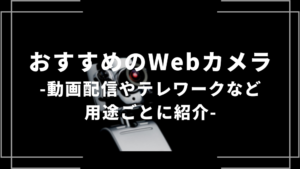

【結論】どのライブエンコーダーを使うべきなのか

この記事では、4つのおすすめライブ配信用のエンコーダーと選び方の注意点や、目的・プラットフォーム別の使い勝手の良いエンコーダーについて紹介していきました。
現在人気で多くの人に利用されているエンコーダーは、OBS系とXSplitの2種類です。
まずは無料で利用したいといった場合はOBSを、有料でもいいから本格的に配信を行いたい場合はXSplitを選べば問題はないでしょう。


OBS系のエンコーダーは、どれもベースは同じなため、基本的にはどれを使っても同じような感覚で操作することができます。
XSplitは有料という点では少し敷居が高いかもしれませんが、使いやすさは1番となっているため、OBS系の操作が難しいと感じたら一度使ってみるのも良いかもしれません。
また、OBSとXSplitの両方を使えるようにしておくと、例えばOBSで障害が起きたときでもXSplitを使うことで問題なく配信ができるようになる為、余裕があるなら両方使える様にしておくのがベストです。
※なお当記事は一部外部記事を参考にしております。